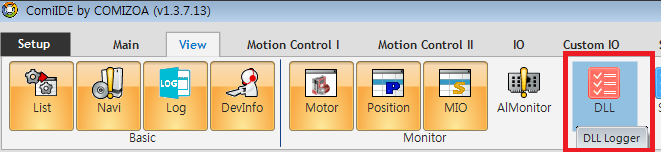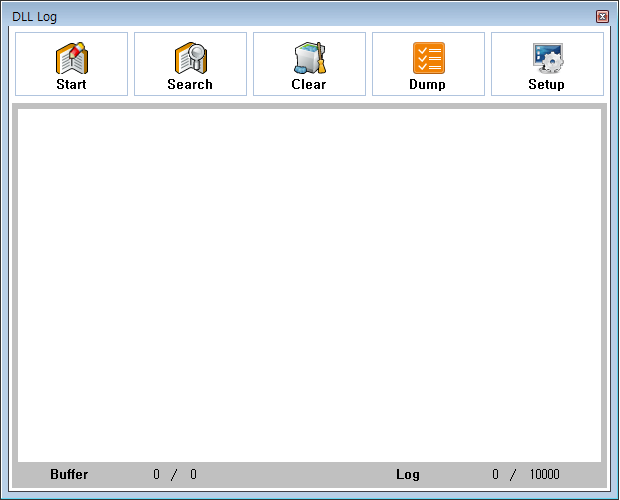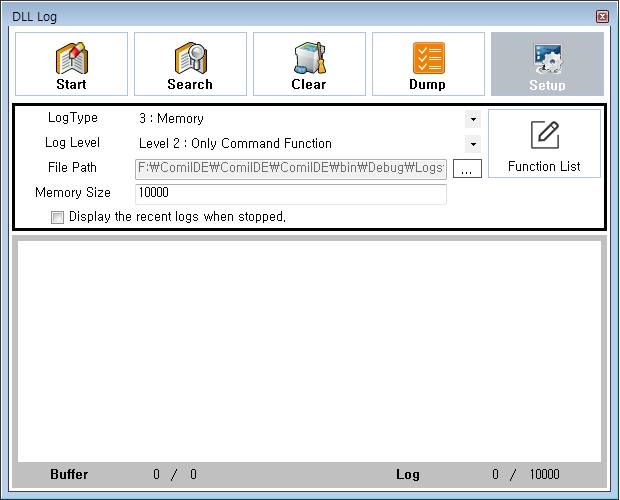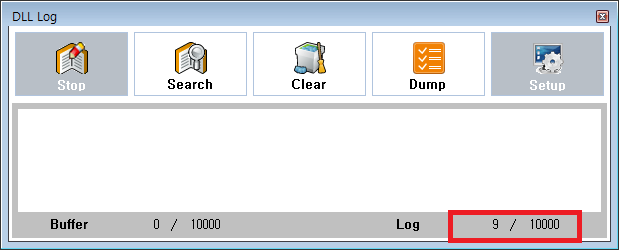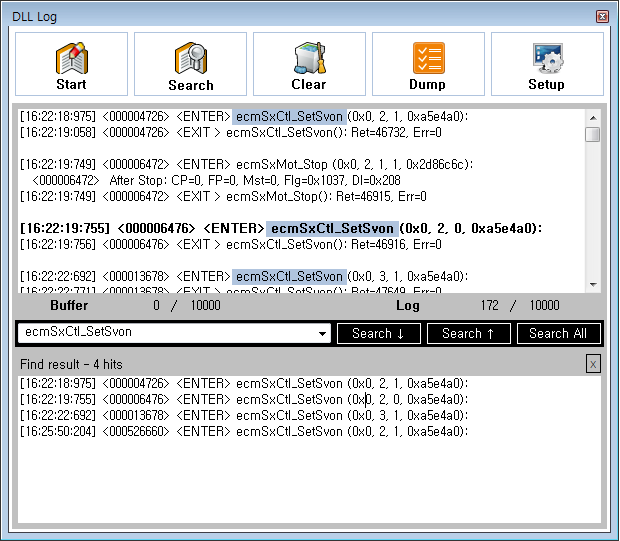DLL Logger
DLL Logger 에 대한 안내 페이지입니다.
Intro
- DLL을 통해 호출되는 API에 대한 Logging 을 지원합니다.
- Log Level, Log Tpye, Target API 등을 설정할 수 있습니다.
- Platform 에 따라 일부 기능이 지원되지 않을 수 있습니다.
사용방법
- 버튼을 클릭하여 Logging에 대한 Option을 설정합니다.
- Setup 관련 옵션은 변경 즉시 적용됩니다.
- Log Type
- File : 텍스트 파일로 기록합니다.
- TraceViewer : 디버그 스트링 뷰어를 통해 Log를 기록합니다.
- LogViewer : 현재 창(DLL Logger)을 통해 Log를 기록합니다.
- Memory : Memory에 Memory Size만큼 Queue 방식으로 기록합니다. 이후 Dump 명령 시 파일로 기록되며, 현재 창에 파일의 기록 결과를 보여줍니다.
- Log Level
- Disable : No Debug Logging
- Only Error : 에러 발생 시 Logging
- Only Command Function : Error 레벨을 포함하여 Set 함수 및 각종 Command 함수 Logging
- Except Some or Included : Excluded 되지 않은 Command 레벨 함수 및 Included 된 Get 함수 Logging
- All Function : Excluded 된 함수를 제외한 모든 함수 Logging
- File Path : LogType 이 file 이거나 Memory 방식일 때 생성될 파일의 경로를 설정합니다.
- 파일의 이름은 생성 시간에 따라 자동으로 결정됩니다.
- Memory Size : LogType이 Memory 이거나 최근 기록 보기 옵션이 설정된 경우 생성되는 메모리의 크기를 설정합니다.
- 해당값은 Line 수를 의미합니다. “1000” 입력 시 1000 라인의 로그가 기록됩니다.
- Display the recent logs when stopped.
- LogType 이 LogView 이고 해당 옵션이 선택된 경우, Queue 방식으로 로깅 후 최근 log만 Viewer로 출력합니다.
- 버튼을 클릭하면 Logging이 시작됩니다.
- Memory 방식인 경우 버튼을 클릭하면 File에 Log 결과가 기록되고 Viewer에 file 내용이 표시됩니다.
- LogType이 LogView 인 경우, 최근 보기 옵션이 켜져있다면, 버튼을 누른 시점에 Log 가 표시됩니다.